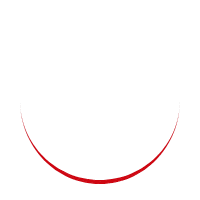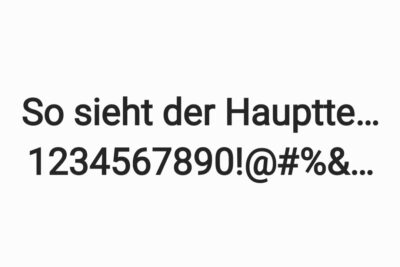Gehören Sie auch zu denen, die zurückeilen, wenn sie das Natel zu Hause vergessen haben? Und freuen Sie sich ebenfallls über digitale Enkelbilder, ohne den dicken, alten Fotoalben eine Träne nachzuweinen?
Elektronische Kommunikationsgeräte sind Teil unseres Alltags. Übrigens auch dann, wenn wir diesen ins Spital verlegen. In vielen Kliniken bestellt man sein Essen inzwischen auf einem mobilen Bildschirm zum Berühren, dem Touchscreen.
Einige Spitäler haben uns schon angefragt, ob wir zur leichteren Bedienung von Berührbildschirmen spezielle Hilfsmittel wie Eingabestifte hätten. Wir müssen diese Frage verneinen und beabsichtigen auch nicht, Eingabestifte ins Sortiment aufzunehmen. Aber wir bieten verschiedene Produkte, die einen Touchpen aus dem Elektrofachhandel griffiger machen.
Griffverdickungen für Eingabestifte
Der gängige Touchpen ist geformt wie ein schmaler Kugelschreiber. Je dünner, desto enger und fester müssen die Finger ihn umklammern. Das kann mühsam sein oder schmerzen, wenn chronische Gelenkprobleme die Greifbewegung beeinträchtigen. Deshalb empfehlen wir Griffverdickungen, die sich grossflächig in die Handfläche schmiegen und den Fingern eine angenehm offene Gelenkstellung ermöglichen.
Sie finden im Shop der Rheumaliga Schweiz mit den Suchbegriffen «Stiftverdickung» und «Griffverdickung» diverse Produkte für Eingabestifte. Für den Alltag genügen Modelle mit nur einer weichen Gummispitze (ohne zusätzliche Präzisionsspitze oder Kugelschreibefunktion). Die weiche Gummispitze sorgt für eine ideale Druckverteilung, und die grössere Auflagenfläche erhöht die Trefferquote auf dem Touchscreen.
Sieben Produkte zur Griffverdickung aus unserem Shop. Wählen Sie nach dem Durchmesser des Eingabestiftes.
Halterungen
Wie handhaben Sie ein Smartphone? Wohl kaum wie die Teenager, die es gerne beidhändig halten und atemberaubend schnell mit beiden Daumen gleichzeitig bearbeiten. Von uns älteren Semestern wird das Handy meist mit einer Hand bedient und von der anderen gehalten. Genau dies aber kann bei Gelenkschmerzen die Finger überanstrengen.
Zur Entlastung gibt es im Fachhandel kleine Hilfsmittel. Zum Beispiel ein sog. Popsocket. Zwischen die Finger geklemmt, unterstützt
und entlastet es die Hand, die das Handy hält. Ebenfalls zu empfehlen ist eine elastische Bandhalterung. Das
Gummiband entlastet die Finger dabei, das Handy stabil zu halten. Dies
spart Kraft ein und ermöglicht die Bedienung auch bei eingeschränkter
Fingerfunktion.
Abbildungen mit freundlicher Genehmigung von www.apfelkiste.ch, wo Popsocket- und Gummibandhalterungen bestellt werden können.
Der Vollständigkeit halber sei erwähnt, dass es noch viele weitere Halterungen gibt, um ein Handy etwa auf einer Tischplatte aufzustellen oder im Auto zu fixieren.
Einstellungen anpassen
Um ein Handy oder Tablet leichter zu bedienen, haben Sie auch die Möglichkeit, dessen Grundeinstellungen anzupassen. Wo genau, ist abhängig vom Modell. Wenn Sie sich von der Bedienungsanleitung im Stich gelassen fühlen, bitten Sie eine geübte Person, Ihnen bei der Suche nach den Einstellungen zu helfen. Am wichtigste sind diese drei Einstellungen:
- Schriftgrösse
- Schriftschnitt
- Schriftart
Das heisst, Sie können Zeichen und Buchstaben vergrössern und durch den Schriftschnitt «Fett» dicker anzeigen lassen. Schriften mit Schnörkeln oder feinen An- und Abstrichen (sog. Serifen) lassen sich durch eine schlichte, technisch anmutende Schriftart ersetzen. Schon diese zwei, drei Einstellungen können die Lesbarkeit von Bildschirmtexten deutlich erhöhen.
Viele Menschen können eine helle Schrift auf dunklem Grund besser erfassen als eine dunkle Schrift auf Weiss. Aktivieren Sie dazu in den Einstellungen den Dunkelmodus. Fachleute empfehlen diese Einstellung aber nicht bei sehr hellen Lichtverhältnissen. Denn der Kontrast zwischen heller Umgebung und dunklem Bildschirm kann die Augen auch anstrengen.
Separat lässt sich auch die Helligkeit einstellen. Gerade bei hellem Tageslicht sollten Sie auch die Helligkeit des Gerätes hoch einstellen.
Schwierig lesbar sind auch Texte auf optisch unruhigen oder dominierenden Bildern und Animationen. Sie lassen sich in den Einstellungen durch eine gleichmässig schwarze Hintergrundfläche ersetzen.
Weitere Einstellungen betreffen die Darstellung der Tastatur. Wir empfehlen grosse, farblich kontrastreiche Tasten mit hoher Schriftgrösse. Zudem lässt sich einstellen, dass eine Stimme jeweils vorliest, welchen Buchstaben oder welche Ziffer Sie gerade eingeben.
Ebenfalls eine Hilfe über das Gehör bietet die Vorlesefunktion. Sie lässt sich unter den Einstellungen aktivieren. Teilweise muss vorab die Funktion «Barrierefreiheit» heruntergeladen werden.
Ordnung halten und Prioritäten setzen
Was zeigt Ihr Handy, wenn Sie es einschalten? Ein mit App-Symbolen gespickter Bildschirm erschwert das schnelle Auffinden und Anwählen. Wir empfehlen, nur die Apps, die Sie sehr häufig nutzen, anzeigen zu lassen. Wie viele Apps und wie gross die App-Symbole angezeigt werden sollen, können Sie in den Einstellungen festlegen.
Übrigens: Als Hintergrund eignet sich eine ruhige Farbfläche besser als ein buntes Foto.
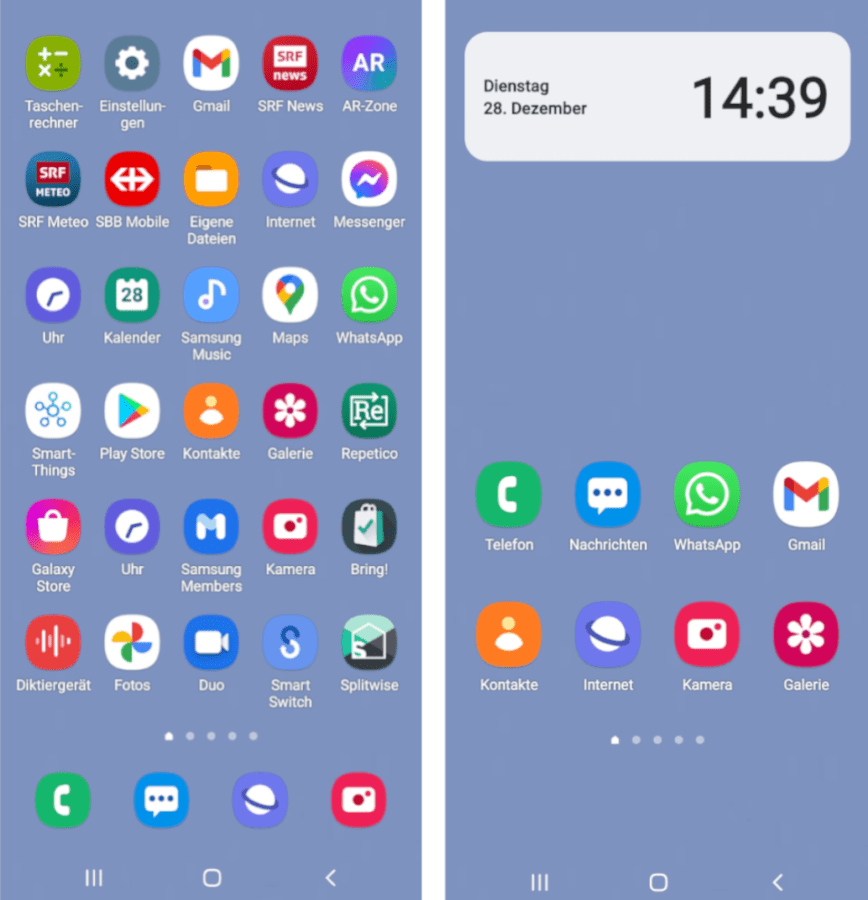
Und zum Schluss noch ein Tipp: Sie können im Telefonbuch häufige oder sehr wichtige Kontakte favorisieren, die dann ganz oben erscheinen. Ein gut organisiertes Telefonbuch kann Ihnen in Stress- und Notsituationen einen grossen Dienst erweisen.
Probieren geht über studieren
- Wenn Sie sich ein Smartphone oder Tablet zulegen, empfehlen wir, es vom ersten Tag an regelmässig zu nutzen. Nur so gewinnen Sie eine gewisse Routine in seiner Handhabung.
- Lassen Sie bei den Einstellungen nicht locker, bis Sie das elektronische Gerät wirklich auf sich zugeschnitten haben.
- Besuchen Sie einen Smartphone- und Tablet-Kurs der Klubschule Migros, von Pro Senectute oder Swisscom. Sie werden aus einem solchen Kurs gewisse einige wertvolle Anregungen mitnehmen.